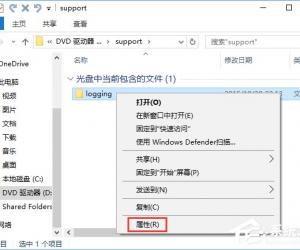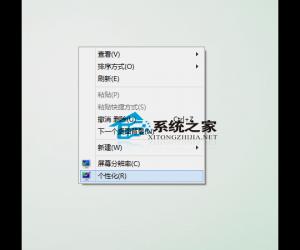win10怎么不会自动更新系统了 win10系统不自动更新怎么办
发布时间:2017-03-10 10:02:20作者:知识屋
win10怎么不会自动更新系统了 win10系统不自动更新怎么办。我们在使用电脑的时候,总是会遇到很多的电脑难题。当我们在遇到了Win10系统的电脑不自动更新了,那么我们应该怎么办呢?一起来看看吧。
具体方法如下:
1、怎么操作的先不说,请看我下面是如何操作的。点击通知图标,然后再点击【所有设置】。
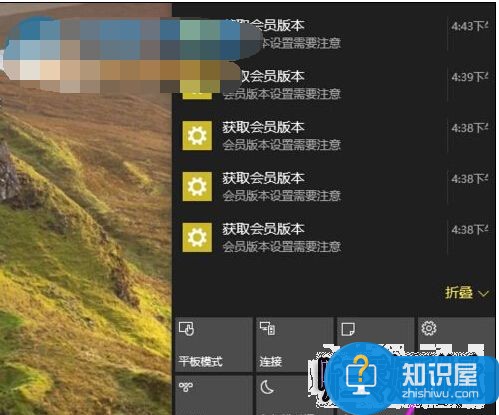
2、进入系统设置界面后,然后再点击【账户】这里的功能是你账户,同步设置,工作,家庭。
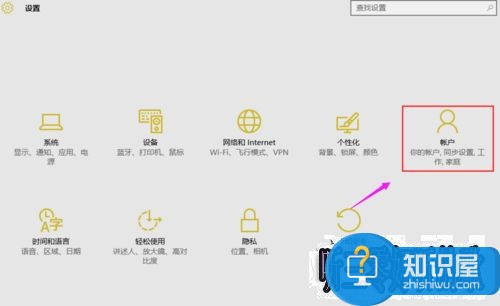
3、然后再点击账户下面的【你的账户】在这里可以看得到你需要在这台电脑上验证你的身份点击下面的【验证】,这个才是真正的重点。微软不确定身份是不让升级的。
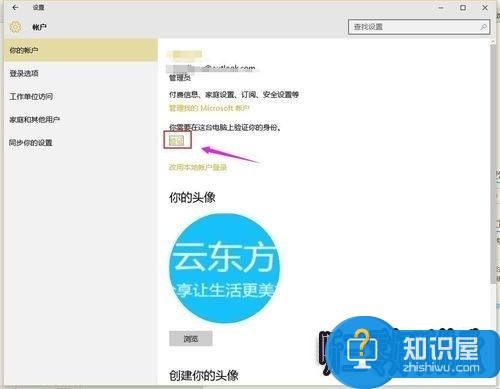
4、验证这里可以通过安全邮箱及手机号码验证。下面我以手机号码验证为例。输入绑定微软账号手机号码的后四位。然后点击下一步。
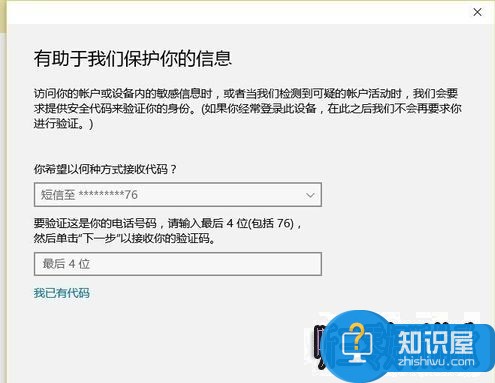
5、此时手机会收到一条短信验证码,把收到验证码输入到这里。点击下一步。
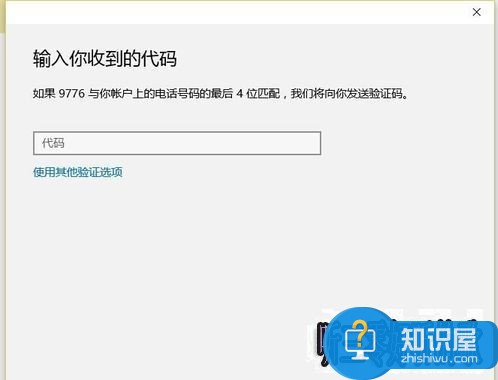
6、再到你的账户下去看看,那个验证两字是不是不见了。
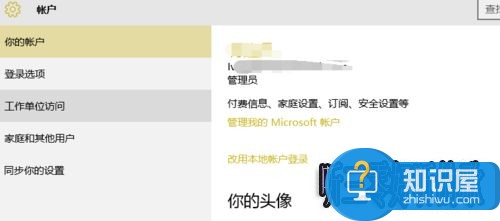
7、再到Windows 更新的界面中去。马上就会收到最新的更新包,比如我的现在最新版就是10162版。
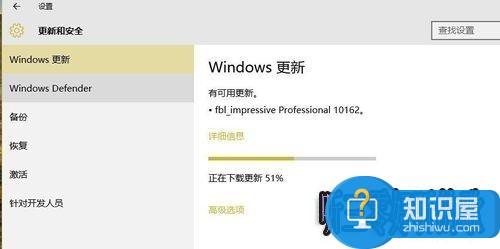
对于我们在遇到了Win10系统的电脑不自动更新的时候,我们就可以利用到上面给你们介绍的解决方法进行处理,希望能够对你们有所帮助。
知识阅读
软件推荐
更多 >-
1
 一寸照片的尺寸是多少像素?一寸照片规格排版教程
一寸照片的尺寸是多少像素?一寸照片规格排版教程2016-05-30
-
2
新浪秒拍视频怎么下载?秒拍视频下载的方法教程
-
3
监控怎么安装?网络监控摄像头安装图文教程
-
4
电脑待机时间怎么设置 电脑没多久就进入待机状态
-
5
农行网银K宝密码忘了怎么办?农行网银K宝密码忘了的解决方法
-
6
手机淘宝怎么修改评价 手机淘宝修改评价方法
-
7
支付宝钱包、微信和手机QQ红包怎么用?为手机充话费、淘宝购物、买电影票
-
8
不认识的字怎么查,教你怎样查不认识的字
-
9
如何用QQ音乐下载歌到内存卡里面
-
10
2015年度哪款浏览器好用? 2015年上半年浏览器评测排行榜!